- Autor Abigail Brown [email protected].
- Public 2023-12-17 07:00.
- Naposledy zmenené 2025-06-01 07:18.
Čo by ste mali vedieť
- Ak chcete reštartovať iPhone X a novší, súčasne stlačte a podržte tlačidlo Side a tlačidlá zníženia hlasitosti.
- Skoršie modely: Stlačte a podržte tlačidlo Sleep/Wake. Keď sa zobrazí posuvník vypnutia, uvoľnite Spánok/Prebudenie.
Tento článok vysvetľuje, ako rýchlo reštartovať akýkoľvek iPhone. Potrebujete svoj telefón vrátiť do stavu, v akom bol, keď opustil továreň? Namiesto toho vykonajte obnovenie továrenských nastavení.
Ako reštartovať iPhone X a novší
Ak chcete reštartovať iPhone 13, iPhone 12 alebo iPhone 11/XS/XR/X, postupujte takto:
-
Stlačte a podržte súčasne tlačidlá Side a Znížiť hlasitosť. Funguje aj zvýšenie hlasitosti, ale pri jeho použití môže dôjsť k náhodnému zhotoveniu snímky obrazovky.

Image - Keď sa zobrazí posuvník posunutím na vypnutie, uvoľnite Side a Znížiť hlasitosť tlačidlá.
-
Posunutím jazdca zľava doprava vypnite telefón.
Na vyčistenie obrazovky iPhonu je vhodný čas, keď je zariadenie vypnuté. To zaisťuje, že omylom nestlačíte žiadne možnosti ani nezmeníte žiadne nastavenia.
- Počkajte 15 - 30 sekúnd. Keď je iPhone vypnutý, znova podržte stlačené tlačidlo Side, kým sa nezobrazí logo Apple. Pustite tlačidlo Side a nechajte telefón naštartovať.
Ako reštartovať iPhone (všetky ostatné modely)
Ak chcete reštartovať všetky ostatné modely iPhonu, postupujte takto:
- Stlačte a podržte tlačidlo Spánok/Prebudenie. Na starších modeloch je na hornej strane telefónu. Na zariadeniach iPhone 6 a novších je to na pravej strane.
- Keď sa na obrazovke zobrazí posuvník vypnutia, uvoľnite tlačidlo Spánok/Prebudenie.
- Posuňte posúvač vypnúť zľava doprava. To vyzve iPhone na vypnutie. Na obrazovke sa zobrazí číselník, ktorý indikuje, že prebieha vypnutie. Môže byť matný a ťažko viditeľný.
- Keď sa telefón vypne, stlačte a podržte tlačidlo Sleep/Wake.
- Keď sa na obrazovke objaví logo Apple, uvoľnite tlačidlo Spánok/Prebudenie a počkajte, kým sa iPhone reštartuje.
Ako vynútiť reštart iPhone 13, iPhone 12, iPhone 11, iPhone XS/XR, iPhone X, iPhone 8 a iPhone SE 2
Základný mäkký reštart vyrieši veľa problémov, no nevyrieši ich všetky. V niektorých prípadoch - napríklad keď je telefón úplne zamrznutý a nereaguje na stlačenie tlačidla Spánok/Zobudenie - musíte skúsiť vynútený reštart. Ani reštart, ani vynútený reštart neodstránia údaje ani nastavenia na iPhone, takže sa nemusíte ničoho obávať.
Na zariadeniach iPhone s Face ID (séria iPhone 13, séria iPhone 12, séria iPhone 11, iPhone XS/XR alebo iPhone X), séria iPhone 8 alebo iPhone SE 2 postupujte podľa týchto krokov vynútený reštart:
- Stlačte a uvoľnite tlačidlo Zvýšenie hlasitosti.
-
Stlačte a uvoľnite tlačidlo Znížiť hlasitosť.

Image - Stlačte a podržte tlačidlo Side, kým neuvidíte logo Apple (zobrazený posúvač posuvník vypnite, ignorujte,) a potom pustite to.
- Počkajte, kým sa telefón reštartuje.
Ako vynútiť reštart iPhone (iné modely)
Vynútený reštart, známy aj ako tvrdý reset, reštartuje telefón a obnoví pamäť, v ktorej sú spustené aplikácie. Nevymaže vaše dáta, ale pomôže iPhonu začať od nuly. Keď potrebujete vynútiť reštart staršieho modelu iPhonu (okrem iPhonu 7; to je v ďalšej časti), postupujte podľa týchto krokov:
-
Otočte obrazovku telefónu smerom k vám a súčasne podržte tlačidlo Sleep/Wake a tlačidlo Home.

Image - Podržte tlačidlá, keď sa zobrazí posuvník vypnutia, tlačidlá neuvoľňujte.
- Keď sa zobrazí logo Apple, uvoľnite tlačidlo Spánok/Prebudenie a tlačidlo Domov.
- Počkajte, kým sa iPhone reštartuje.
Ako vynútiť reštart iPhone 7 Series
Proces reštartovania série iPhone 7 je mierne odlišný. Dôvodom je, že tlačidlo Domov nie je na týchto modeloch fyzickým tlačidlom; je to 3D dotykový panel. V dôsledku toho spoločnosť Apple zmenila spôsob núteného reštartu týchto modelov.
Pri sérii iPhone 7 podržte súčasne tlačidlá zníženie hlasitosti a tlačidlo spánku/zobudenia, kým neuvidíte logo Apple a potom uvoľnite tlačidlá a počkajte, kým sa telefón reštartuje.
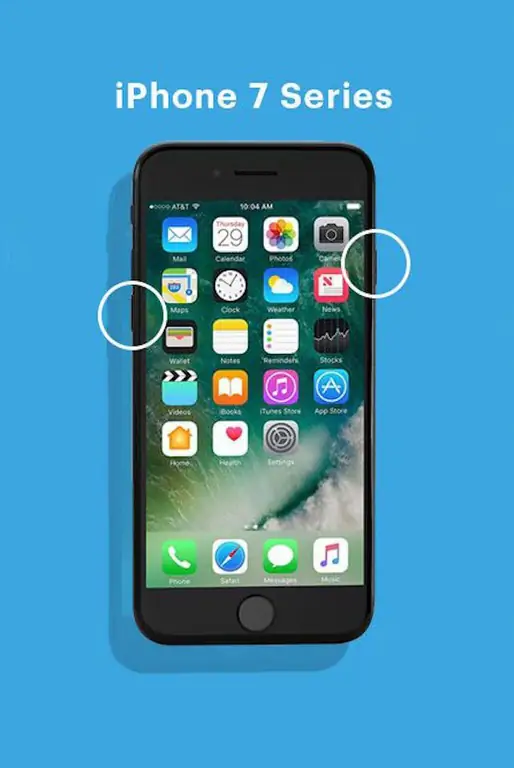
FAQ
Ako si zálohujem svoj iPhone?
Ak chcete zálohovať pomocou iCloud, prejdite na Nastavenia > klepnite na svoje meno. Ďalej klepnite na iCloud > Záloha iCloud > Zálohovať teraz. Prípadne môžete svoj telefón zálohovať pripojením k počítaču Mac.
Ako môžem nahrávať obrazovku na svojom iPhone?
Na vytvorenie záznamu obrazovky prejdite na Nastavenia > Control Center > znamienko plus (+) vedľa Nahrávanie obrazovky V Control Center klepnite na Recorda počkajte na odpočítavanie. Počas nahrávania sa tlačidlo Record zmení na červené.
Prečo rôzne telefóny iPhone používajú rôzne procesy reštartovania?
Počnúc telefónom iPhone X spoločnosť Apple priradila nové funkcie bočnému tlačidlu na bočnej strane zariadenia. Toto tlačidlo možno použiť na aktiváciu Siri, vyvolanie núdzovej funkcie SOS alebo iné úlohy. Kvôli tejto zmene sa proces reštartovania líši od metódy používanej na starších modeloch.






